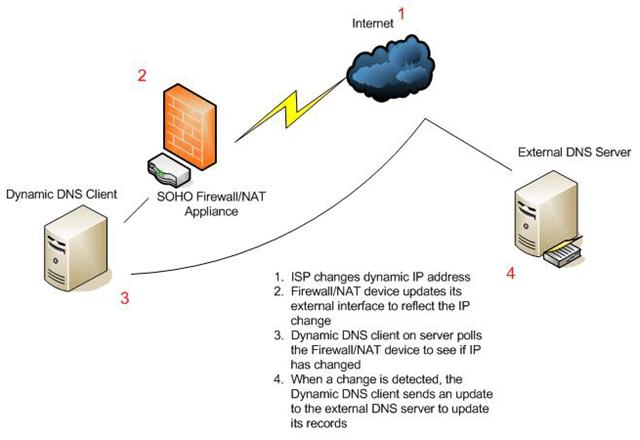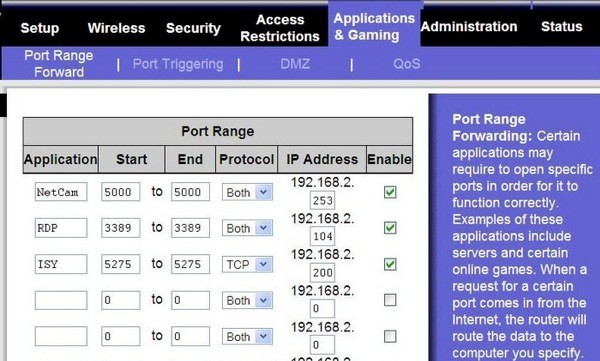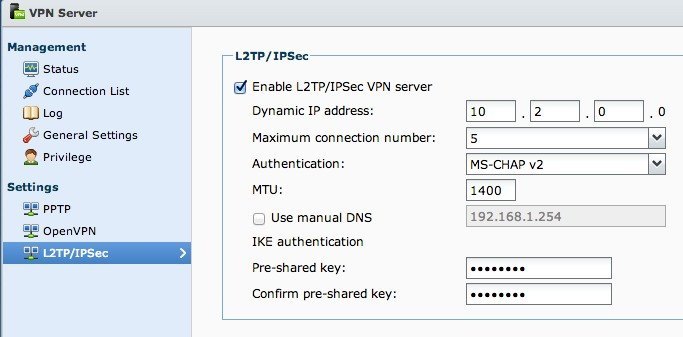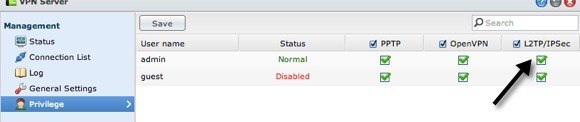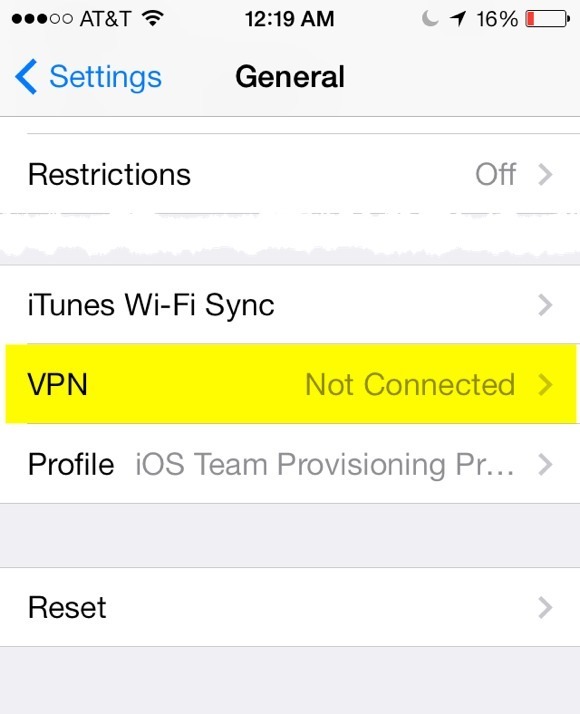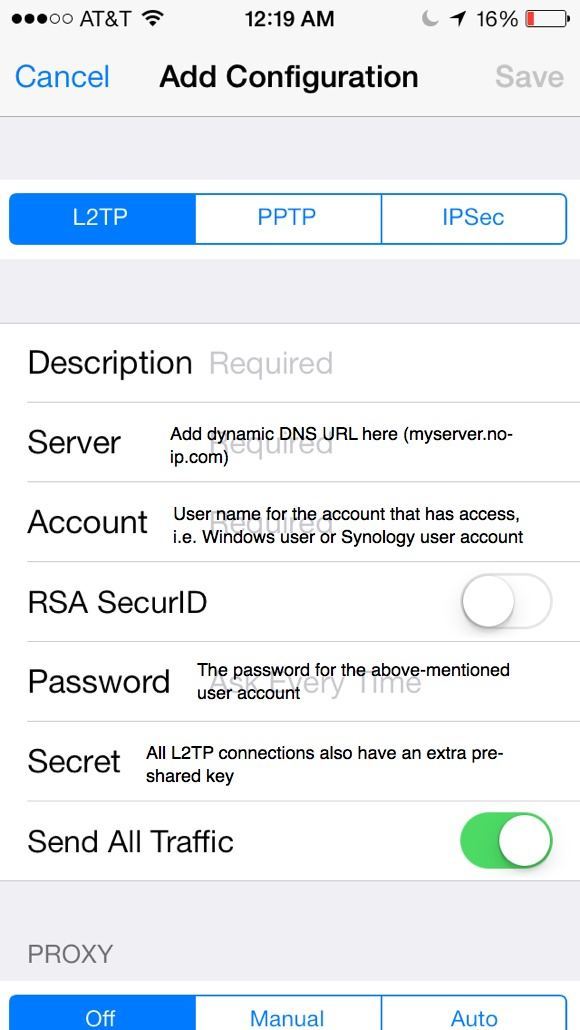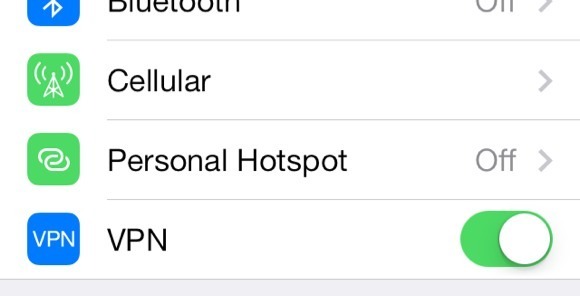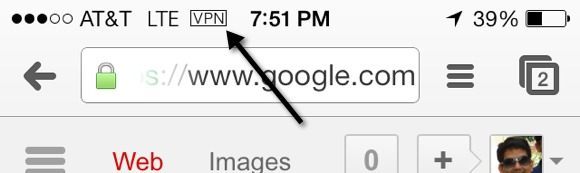Astăzi, folosim smartphone-urile noastre pentru totul, de la citirea știrilor la verificarea conturilor bancare la comanda alimentelor către familia și prietenii de text. Citiți întotdeauna despre a fi atent atunci când utilizați un laptop pe o rețea WiFi publică din cauza hackerilor și a snooping, dar despre smartphone-ul dvs.? Un hacker ar putea obține probabil mai multe informații despre dvs. de pe telefonul dvs. smartphone dacă ar putea capta datele trimise între aplicațiile dvs. și Internet. Probabil că aplicația bancară pe care o utilizați pe iPhone probabil vă criptează datele trimis între telefon și serverele lor în mod automat, dar nu există nicio garanție. În plus, o mulțime de aplicații pur și simplu nu sunt create cu siguranță în minte și, prin urmare, trimite date prin Internet în text simplu. Dacă călătoriți mult și sunteți conectat în mod obișnuit la rețele WiFi fără securitate, trebuie să luați în considerare tunelul tot traficul printr-o rețea VPN.
Dacă aveți un iPhone corporativ, probabil că deja aveți grijă de dvs. dacă doriți să vă asigurați dispozitivul personal? Dacă aveți timp și răbdare, ceea ce veți avea cu siguranță nevoie, puteți să configurați propriul server VPN personal și să vă conectați la VPN-ul dvs. de oriunde din lume ori de câte ori doriți să asigurați tot traficul care vine și iese din iPhone-ul dvs.
În acest articol, vă voi face pașii care ar fi necesari pentru a realiza ceva de genul asta. Există mai multe modalități de a vă deplasa și cea mai bună modalitate depinde de tipul de hardware pe care îl dețineți deja. De exemplu, dețin un Synology NAS care îmi permite să creez un server VPN și să accesez NAS de pe Internet utilizând DNS dinamic.
Pentru a face acest lucru, va trebui să fii puțin de un geek. Din păcate, este prea greu pentru cineva care nu are idee despre tehnologie. Cu toate acestea, chiar și fără cunoștințe tehnice anterioare, dacă sunteți dispus să petreceți ceva timp în citire și înțelegere, nu este imposibil de realizat. Pasul 1 - Înțelegerea adreselor IP și DNS
Înainte ne implicam in detalii despre configurarea setarilor VPN pe iPhone, sa vorbim despre adrese IP si DNS. Aceste două subiecte sunt esențiale pentru a înțelege înainte de a începe să creați un server VPN. Pentru a începe, citiți postarea pe diferența dintre o adresă IP statică și dinamică.
Practic, dacă aveți de gând să rulați un server VPN din casa dvs., va trebui să configurați DNS dinamic astfel încât să puteți accesa serverul dvs. de oriunde folosind un nume DNS, cum ar fi myhomeserver.no-ip.com. No-IP este un serviciu care oferă DNS dinamică liberă.
Înainte de a vă crea un cont, citiți articolul meu despre cum să <2. Modul în care funcționează este că trebuie să instalați pe computer o bucată de software care să actualizeze serviciul cu cea mai recentă adresă IP atribuită de ISP dvs.
Rețineți că nu trebuie să faceți acest lucru corect acum. Ați putea să faceți mai întâi configurarea serverului dvs. VPN și apoi să configurați DNS dinamic. Nu există o ordine reală pe care trebuie să o urmați. Trebuie doar să vă asigurați că fiecare componentă funcționează pe cont propriu.
Pasul 2 - Port Forwarding
Următoarea parte care trebuie să funcționeze independent este transmiterea porturilor. Dynamic DNS vă permite să spuneți: "Trimiteți tot traficul pentru acest VPN la myhomeserver.no-ip.com" și vă va da seama automat ce adresa IP curentă dată de ISP este pentru casa dvs. și trimiteți-o acolo.
Cu toate acestea, nu va conteza daca traficul se apropie daca router-ul dvs. blocheaza totul, pe care toate routerele ar face-o implicit. Datele trimise prin VPN vor folosi anumite "porturi" care trebuie deschise pe router pentru ca datele să fie trimise la computerul din interiorul rețelei. Acest lucru se numește redirecționare port.
Apoi, citiți articolul meu explică expedierea porturilor și modul în care este utilizat. Va trebui să deschideți câteva porturi pe router pentru VPN. Când citiți articole despre configurarea unui VPN de mai jos, vi se vor spune numerele reale ale porturilor.
configurarea unui router pentru redirectionarea porturilor. Procesul este diferit în funcție de router-ul pe care îl aveți, dar puteți găsi cu ușurință instrucțiuni online, căutând marca dvs. de router + "port forwarding", adică redirecționare port netgear, redirecționare d-link port, etc.
Pasul 3 - Configurarea unui server VPN
Nu există o singură cale de a configura un server VPN, din păcate. Dacă întâmpinați un Synology NAS ca mine, puteți urma instrucțiunile de configurare a serverului VPN:
http://www.synology.com/en-uk/support/tutorials/459
Faceți clic pe L2TP / IPSec în partea stângă și apoi faceți clic pe caseta de selectare Activare. Lăsați toate setările implicite și pur și simplu tastați o cheie pre-partajată. Apoi faceți clic pe Privilegeși asigurați-vă că utilizatorul pe care doriți să-l aveți acces la VPN are permisiunea corespunzătoare.
Pe router, va trebui să redirecționați porturile UDP 1701, 500 și 4500 dacă utilizați L2TP. Este nevoie de aproximativ 5 minute pentru configurare și altele decât porturile, trebuie să configurați DDNS, care este de asemenea integrat în produsele Synology NAS.
Dacă nu aveți un SNC, puteți configura setările VPN în dacă ați instalat routerul dd-wrt. dd-wrt este un firmware bazat pe Linux open source pentru routere. De fapt, puteți înlocui firmware-ul actual al router-ului cu dd-wrt dacă este acceptat. Este puțin mai complicat să configurați pe dd-wrt, dar au o mulțime de documentație pe site-ul lor. Dacă nici una dintre aceste opțiuni nu funcționează, atunci cel mai bun pariu este să transformați Windows 7 sau Windows 8 în un server VPN. Există un ghid excelent al site-ului How To Geek pe crearea unui VPN în Windows 7. Puteți urma aceleași instrucțiuni pentru Windows 8. Când configurați un VPN utilizând Windows, va fi probabil PPTP, ceea ce înseamnă că va utiliza un set diferit de porturi decât L2TP. De asemenea, articolul menționează numerele de porturi.
Pasul 4 - Conectarea la un VPN prin iPhone
Ultimul pas în acest proces este de fapt conectarea iPhone-ului la VPN personale. Din fericire, nu trebuie să descărcați niciun fel de aplicații sau altceva, deoarece este integrat în iOS. Mai întâi, accesați Setări, apoi apăsați pe General. Derulați în jos în partea de jos unde veți vedea VPN.
Acum apăsați pe butonul Adăugare configurație VPN.
/ p>Pe acest ecran, va trebui să introduceți toate informațiile pertinente. Aceasta include numele serverului, care ar trebui să fie adresa URL DNS dinamică pe care o obțineți atunci când vă înscrieți pentru un serviciu DNS dinamic. De asemenea, veți avea nevoie de numele de utilizator și de parola pentru contul Synology sau contul Windows care are permisiunea de a vă conecta la VPN. În cele din urmă, cheia pre-distribuită este parola extra pe care a trebuit să o introduceți atunci când creați serverul VPN. Desigur, doriți ca Trimiteți tot traficulsă fie activat astfel încât totul să fie criptat.
VPN, reveniți la ecranul principal Setări și veți vedea o nouă opțiune VPN sub Hotspot celular și personal. Mergeți mai departe și atingeți pe care să vă conectați și se va schimba la VPN Conectare.
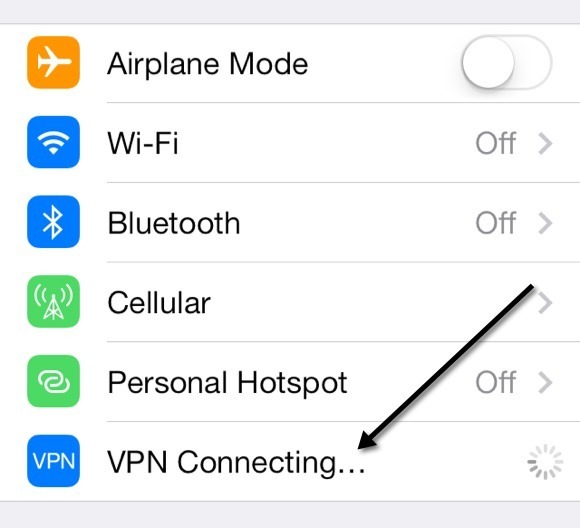 veți vedea că va deveni verde!
veți vedea că va deveni verde!
În cele din urmă, când ieșiți și treceți la orice alt ecran, veți vedea pictograma VPN mic acum în partea de sus a barei de stare.
Dulce! Acum puteți fi siguri că nimeni nu poate spiona pe sesiunile dvs. de Facebook de urmărire sau alte activități nefaste! Asa cum am spus mai inainte, acest lucru nu este cel mai usor lucru pentru a lucra si va dura ceva timp, o multime de lectura, o multime de tweaking si testare inainte de a va face bine. Cu toate acestea, odată ce este setat, este destul de cool. Ori de câte ori nu sunt acasă și nu folosesc iPhone-ul pentru altceva decât pentru navigarea pe Internet, întotdeauna mă conectez la VPN-ul meu.
Nu ezitați să postați un comentariu aici cu problemele, întrebările și problemele dvs. Voi fi mai mult decât bucuros să vă ajut. De asemenea, dacă aveți o configurație diferită pentru iPhone utilizând diferite instrumente și servicii, nu ezitați să ne dezactivați. Bucurați-vă!